
Гледане на видеоклипове с приложението "Филми"
Използвайте приложението "Филми" за изпълнение на филми и друго видеосъдържание, което сте
записали или изтеглили в устройството си. Приложението "Филми" ви помага също така да
изтегляте постери, кратко изложение на сюжета, информация за жанра и данни за режисьора за
всеки филм. Можете също да възпроизвеждате филмите си на други устройства, които са
свързани със същата мрежа.
Изпълнението на някои видео файлове може да е невъзможно в приложението "Филми".
1
Преглед на опциите в менюто
2
Плъзгане на левия край на екрана надясно за преглед на всички изтеглени и записани видеоклипове
3
Натискане за изпълнение на записани или изтеглени видеофайлове
Изпълнение на видео във "Видеоклипове"
1
На Начален екран натиснете , след което намерете и натиснете Филми.
2
Намерете и натиснете видеоклипа, който искате да изпълните. Ако видеоклипът не се
показва на екрана, плъзнете левия край на екрана надясно, за да отворите менюто на
началния екран на видеоклиповете, след което намерете и натиснете желания видеоклип
за изпълнение.
3
За показване или скриване на контролите, натиснете екрана.
4
За временно спиране натиснете . За да продължи изпълнението, натиснете .
5
За да превъртите назад, плъзнете маркера на лентата за хода на изпълнението наляво. За
да превъртите напред, плъзнете маркера на лентата за хода на изпълнението надясно.
Промяна на настройките в приложението "Филми"
1
В Начален екран докоснете , след което открийте и докоснете Филми.
2
Докоснете > Настройки, след което променете настройките както желаете.
Промяна на настройките на звука по време на възпроизвеждане на видео
1
Докато даден видеоклип се възпроизвежда, докоснете екрана, за да се покажат
контролите.
2
Докоснете , след което докоснете Настройки на звука.
3
Поставете отметки в квадратчетата за настройките на звука, които искате да активирате.
4
Когато сте готови, натиснете OK.
86
Това е интернет версия на тази публикация. © Разпечатвайте само за лична употреба.
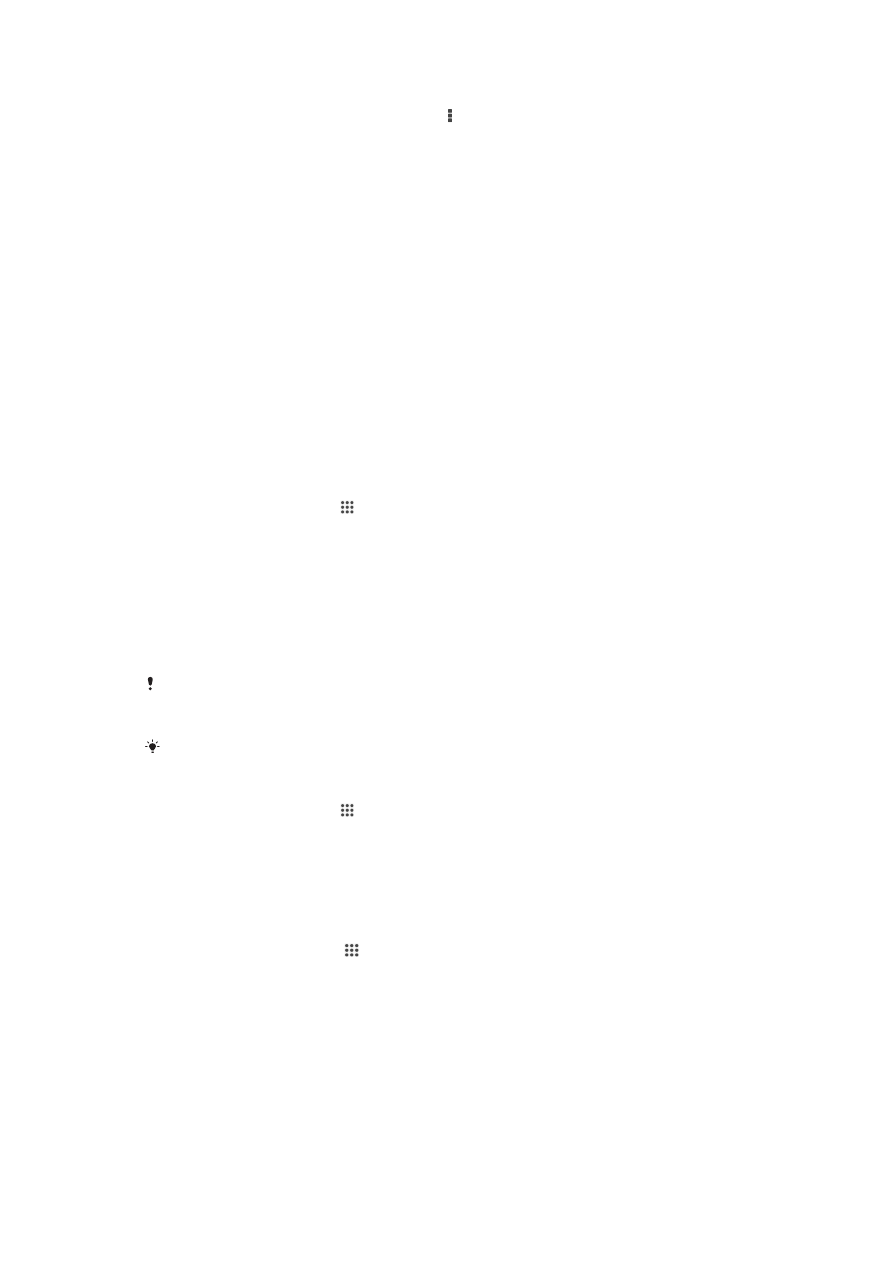
Споделяне на видео
1
Когато се възпроизвежда видеоклип, докоснете , след което докоснете Споделяне.
2
В отворилото се меню докоснете приложението, което искате да използвате, за да
споделите избрания видеоклип, след което следвайте съответните стъпки, за да го
изпратите.